| Ние се стремим да локализираме нашия сайт в колкото се може повече езици, колкото е възможно, но тази страница в момента е машина за превод, използвайки Google Translate. | близо |
-
-
продукти
-
източници
-
поддръжка
-
компания
-
Влизане
-
ReviverSoft
Answers
Вземи отговори от нашите
Общността на компютърни специалисти-
Начало
-
Ресурси
-
Въпроси и отговори
- След чиста Win 8.1 Възстановяване на файлове не може да започне на прозорците Калкулатор на Win 10
След чиста Win 8.1 Възстановяване на файлове не може да започне на прозорците Калкулатор на Win 10
 Харесва ми този въпрос0 Like ItСледвамProblam старт днес сутринта The когато аз избирам да почистите Тю Win 8.1 Възстановяване на файлове /Операционна система:iOSОтговор на този въпросНай-добър отговорЗдравей Карми,
Харесва ми този въпрос0 Like ItСледвамProblam старт днес сутринта The когато аз избирам да почистите Тю Win 8.1 Възстановяване на файлове /Операционна система:iOSОтговор на този въпросНай-добър отговорЗдравей Карми,
Това може да е досаден проблем, но трябва да сте в състояние да го поправите с едно от решенията.
Решение 1 - Презаредете Windows 10 приложения с помощта на PowerShell- В лентата за търсене въведете PowerShell и кликнете с десния бутон върху приложението PowerShell от списъка с резултати.
- От менюто изберете Изпълни като администратор.
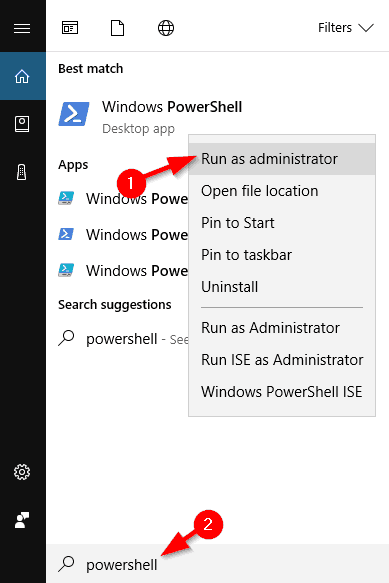
- Когато PowerShell започне да вмъква следния ред и натиснете Enter, за да го стартирате:
- Това ще пререгистрира всички приложения на Windows 10 на компютъра ви. Изчакайте процесът да завърши и опитайте отново да стартирате калкулатора.
Този проблем може да бъде причинен от проблеми с текущия ви потребителски акаунт, но можете да го поправите, като създадете нов потребителски акаунт и превключите към него.- В лентата за търсене въведете потребител и изберете Добавяне, редактиране или премахване на други потребители от списъка с резултати. Можете също така да направите това, като отворите раздела Настройки> Акаунти> Семейство и други потребители.
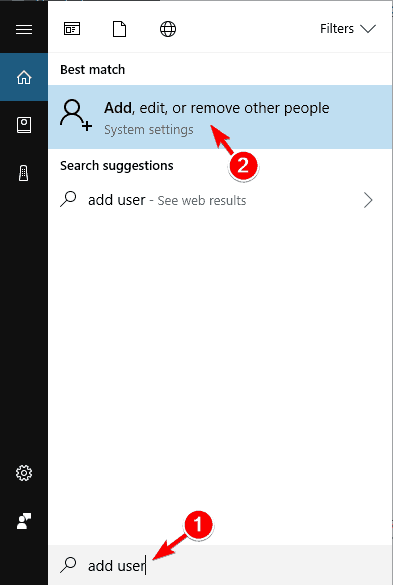
- В секцията Семейство и други потребители кликнете върху Добавяне на някой друг към този компютър.

- Кликнете върху "Нямам информация за вход на този човек".

- Сега кликнете върху Добавяне на потребител без акаунт на Microsoft.

- Сега трябва да въведете потребителско име и парола за локален акаунт.
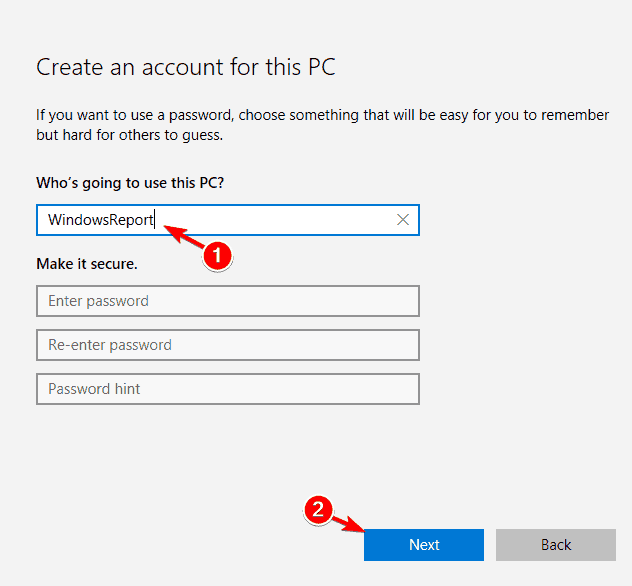
- След като създадете нов профил, преминете към него и вижте дали Калкулаторът работи.
- Ако всичко работи, можете да изтриете стария си профил, но не забравяйте да копирате личните си файлове и документи в новия си профил. Трябва да споменем, че въпреки че използвате локален профил, можете лесно да го превърнете в профил на Microsoft, така че да имате достъп до всички приложения, които сте използвали.
За разбирането,
Lokesh
- 1 Отговор
Най-старите
Най-новите
Гласа
Все още няма отговор все още.
Добре дошли в Reviversoft Answers
ReviverSoft отговори е място, където да попитате всеки въпрос, който трябва за вашия компютър и да го отговори от експертната общност.Публикувайте въпроса си
Посъветвайте се с Вашия въпрос към общността сегаПодобни въпроси
Продължих получаване на син екран с Driver захранването Състояние съобщение за грешка неуспех и тогава моя компютър ще се рестартира. Открих вашия продукт и това не се случи повече. Току-що закупени анти-вирус (Kaspersky) и сега го прави отново. Това е толкова разочароващо. Моят компютър е само на 6-месечна възраст. Това е Asus десктоп.VIEW ОТГОВОРИ8Покажи пълния въпросИмал съм Driver Reviver от януари 2013 г. и тя просто започна да ми това съобщение за грешка днес на 6-ти Окт 2013.VIEW ОТГОВОРИ19Покажи пълния въпросПокажи пълния въпросИмате проблеми с компютъра си?Завършете безплатно сканиране на компютър, като използвате Driver Reviver сега.СвалянеСтартирайте Свободно сканиранеКомпания| Партньори| EULA| Правна информация| Не продавайте/не споделяйте моята информация| Управление на моите бисквиткиCopyright © 2026 Corel Corporation. Всички права запазени. Условия за ползване | поверителност | Cookies -

